Das Firmenprofil ist die Firmen-Darstellung auf der ITscope Plattform.
Je nach Reseller, Lieferant und Hersteller gibt es hier kleinere Unterschiede.
Profil
Der Tabreiter Profil bietet einen allgemeinen Überblick zur Firma. Ein möglichst kurzer beschreibender Text kann im Bereich Kurzprofil zur ersten Orientierung für Besucher des Firmenprofils hinterlegt werden.
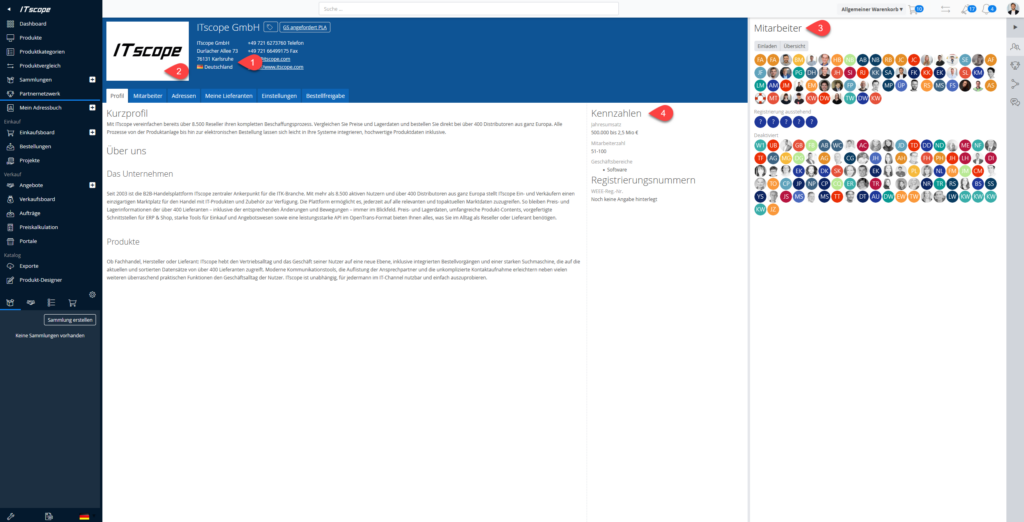
Zunächst fällt der obere blaue Bereich, der Firmenkopf (1) ins Auge. In diesem Bereich sind alle wichtigen Informationen und Angaben zur Firma zusammengefasst wie Firmenname, Adresse, Telefon und Fax, E-Mail und Webseite.
Das Firmenlogo (2) ist der erste Schritt, um an der ITscope-Community teilzunehmen. Dieses Logo wird ebenfalls für das Datenblatt und den Präsentationsmodus verwendet.
Das Logo kann hinzugefügt bzw. geändert werden, in dem man mit dem Mauszeiger darüber navigiert und dann die entsprechende Option auswählt.
Das Logo muss im Dateiformat .jpg oder .png hochgeladen werden und sollte im Farbmodus RGB vorliegen. ITscope skaliert das Logo automatisch, so dass es an verschiedenen Stellen in der Plattform angezeigt werden kann.
Im rechten Bereich des Übersicht-Tabs befindet sich eine Avatar-Liste (3) aller Mitarbeiter. Über den Button Einladen erscheint ein Dialogfenster, in dem Kollegen mit der gleichen E-Mail-Domain zu ITscope eingeladen werden können.
Als ausführliches Unternehmensprofilkönnen nahezu beliebige Web-Inhalte dienen, die in das Bearbeitungsfeld kopiert werden. Alternativ kann man im integrierten HTML-Editor auch „von Hand“ Texte und Bilder hinterlegen.
Auch eigene Kennzahlen (4) wie Jahresumsatz, Mitarbeiterzahl und Geschäftsbereiche können angegeben werden.
Mitarbeiter und Lizenz Übersicht
Dieser Tabreiter zeigt die Liste der Mitarbeiter der jeweiligen Firma.
Jeder Mitarbeiter kann zum Account der eigenen Firma jederzeit die Lizenzübersicht einsehen.
In der Mitarbeiterübersicht der Firma wird angezeigt, wie viele Benutzerlizenzen gekauft wurden und aktuell noch zur Verfügung stehen, also noch nicht zugewiesen sind.
Die Übersicht der Verträge und Preise finden Sie auf unserer Homepage, unterteilt nach Sales-Paketen mit Fokus auf Vertriebstätigkeiten und Procure-Paketen mit Fokus auf Einkaufstätigkeiten.
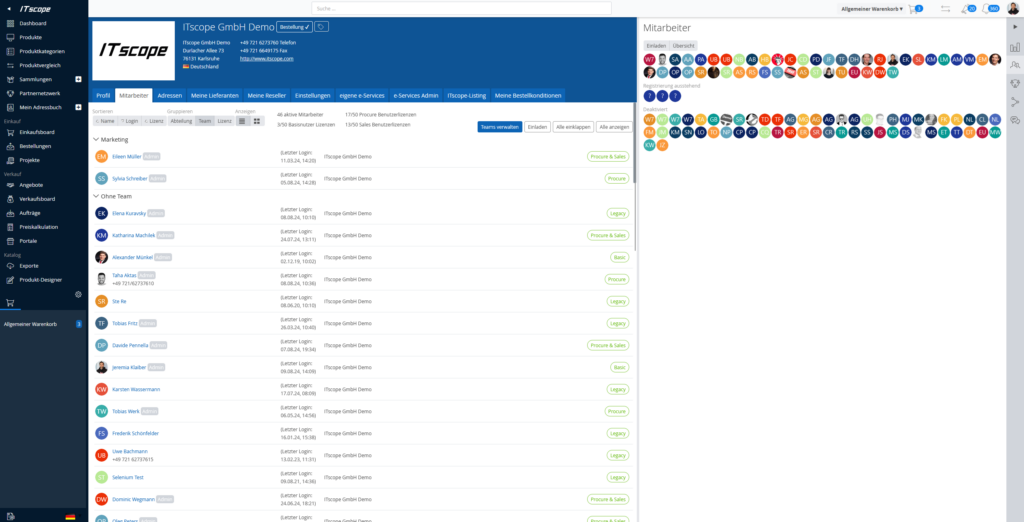
Kopfbereich des Tabs
Diese kann sortiert werden nach „Name“, „letzter Login“, „Lizenz“ und „Registrierungsdatum“.
Daneben kann gruppiert werden nach „Abteilung“, „Team“ oder „Lizenz“.
In der Mitte gibt es eine Übersicht der Anzahl aktiven Mitarbeiter und der jeweilig gekauften zugewiesenen/vorhandenen User Lizenzen aufgeteilt in Basic, Procure und Sales Lizenzen.
Im Bereich Teams verwalten können Sie die Mitarbeiter selbst definierten Teams zuordnen.
Über den Button Einladen erscheint ein Dialogfenster, in dem Kollegen mit der gleichen E-Mail-Domain zu ITscope eingeladen werden können.
Bei größeren Mitarbeiterzahlen kann es bei der Suche nach einem Mitarbeiter Sinn machen, erst einmal alle Gruppen „einzuklappen“. Dies geschieht über den Button Alle einklappen. Sie können danach die jeweilige Gruppe wieder aufklappen und z.B. alle Mitarbeiter einer Gruppe anzeigen lassen.
Über den Button Alle anzeigen können auch die deaktivierten Mitarbeiter angezeigt werden.
Mitarbeiterliste
Die Liste der Mitarbeiter ist gruppiert nach der jeweiligen Gruppierungsauswahl im Kopf. Neben jedem Mitarbeiter wird per Tag angezeigt, ob es sich um den Account Inhaber, einen Administrator oder einen ERP Nutzer handelt.
Auf der rechten Seite ist der Status des Mitarbeiters angegeben, sprich ob Aktiv oder Deaktiviert. Wenn der Mitarbeiter aktiv ist, dann steht die jeweilige Lizenz im Status (Basic, Legacy, Procure, Sales oder Procure & Sales). Die Übersicht der Verträge und Preise finden Sie auf unserer Homepage, unterteilt nach Sales-Paketen mit Fokus auf Vertriebstätigkeiten und Procure-Paketen mit Fokus auf Einkaufstätigkeiten.
Adressen
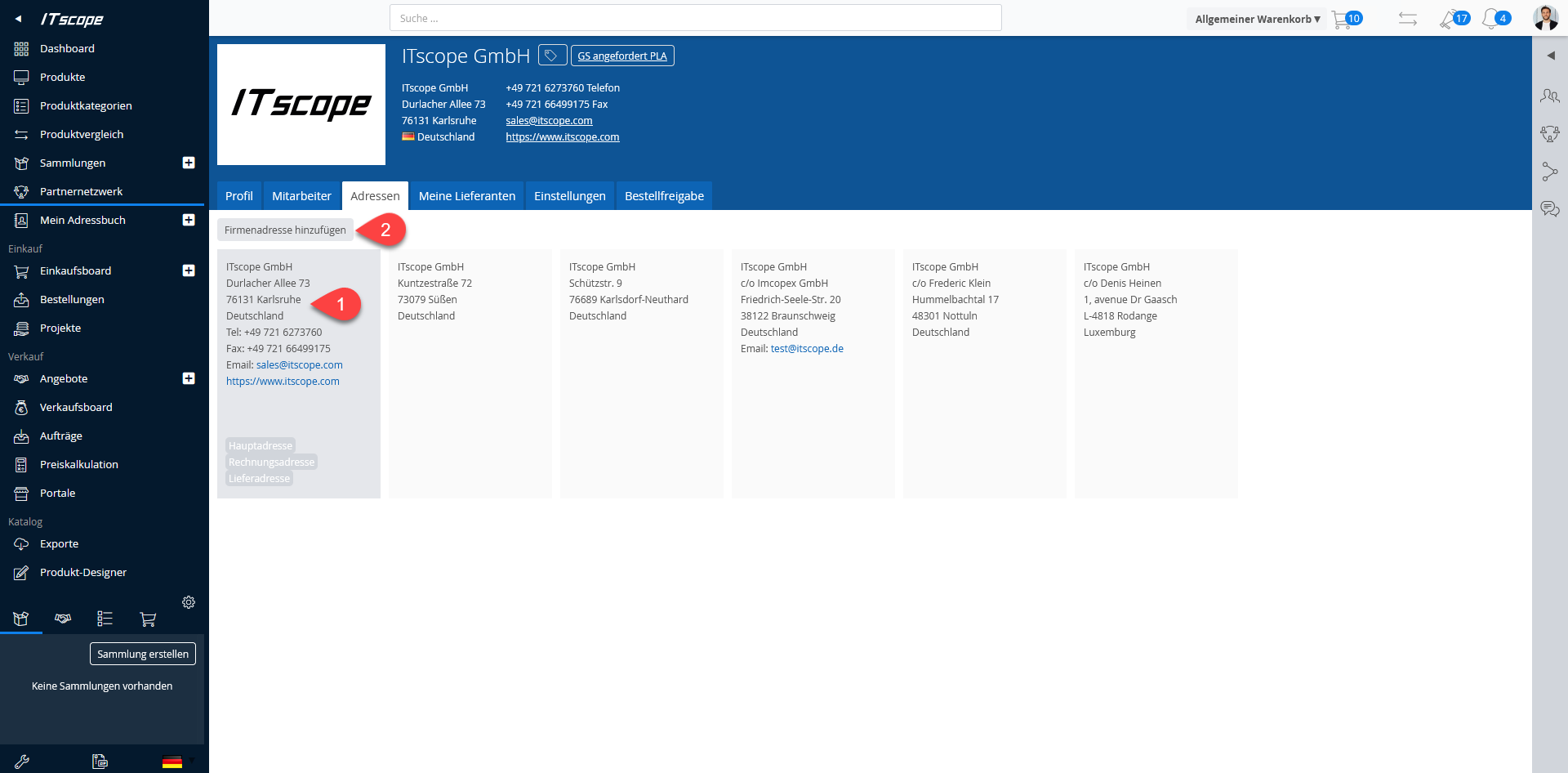
In diesem Bereich können, NUR vom Administrator, eine oder mehrere Adressen angelegt oder bearbeitet werden. Eine von diesen ist als Hauptadresse (1) zu kennzeichnen. Die Standard Haupt-, Rechnungs- und Lieferadresse wird deutlich sichtbar mit einem blauen Beschriftungsblock gekennzeichnet.
Für z.B. Zweigsniederlassungen etc. können zusätzlich Adressen hinzugefügt werden. Auf diese Adressen kann im Bestellprozess oder bei Angeboten zurückgegriffen werden. Eine Unterscheidung der Niederlassungen kann mit Hilfe unterschiedlicher Mandantennummern sichergestellt werden.
Meine Lieferanten
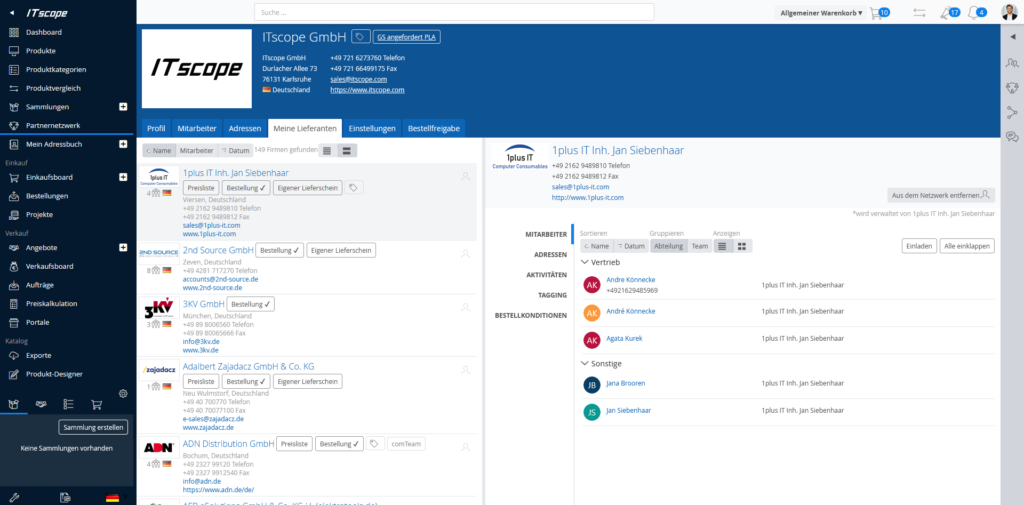
Im Abschnitt „Meine Lieferanten“ haben Sie die Möglichkeit Ihre Partner, Distributoren und Hersteller die sich in Ihrem Netzwerk befinden, zu sehen und zu verwalten. Dabei können bei Partnern Mitarbeiter, Adressen, Aktivitäten und der Bereich Tagging gestaltet werden.
Einstellungen
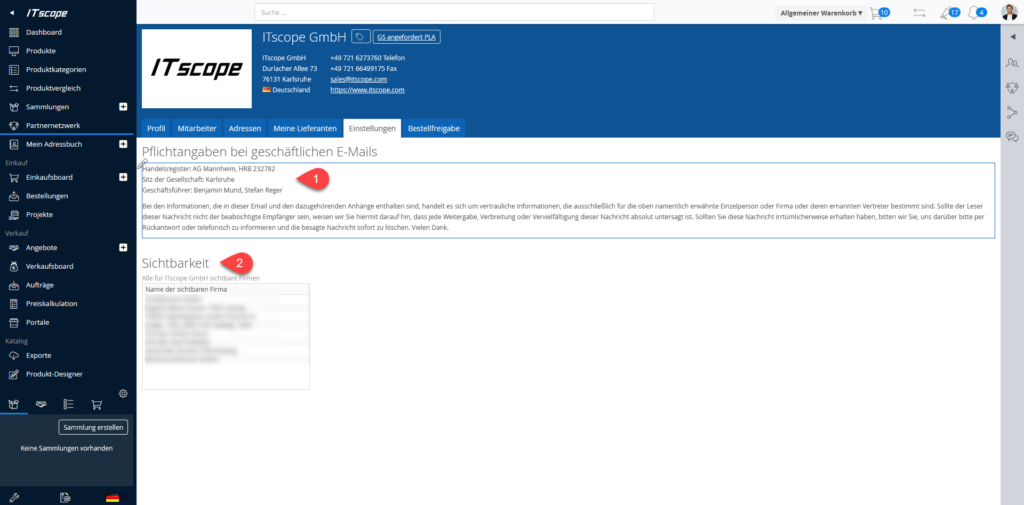
In diesem Tab ist es möglich, Pflichtangaben bei geschäftlichen E-Mails (1) zu hinterlegen. Diese wird unter jede E-Mail angehängt, die Sie von ITscope aus versenden (z.B. in Angeboten).
Des Weiteren werden Sichtbarkeiten (2) Ihres Unternehmens angezeigt.
Bestellfreigabe
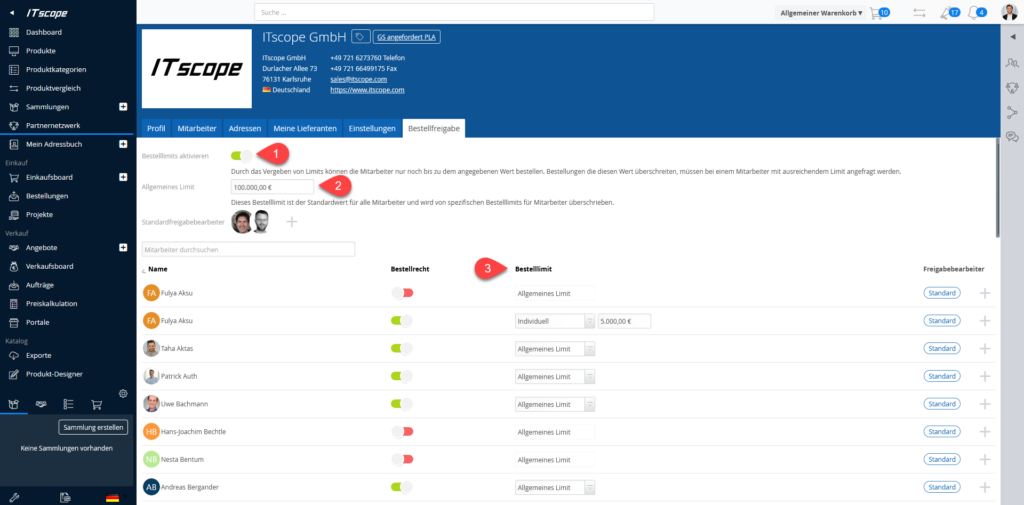
Im Reiter Bestellfreigabe können Sie Bestelllimits (1) für Ihre Mitarbeiter aktivieren. Hier können Sie festlegen, ob ein Mitarbeiter über ITscope bestellen darf oder nicht bzw. mit welchem Bestelllimit für den jeweiligen Mitarbeiter gilt.
Das Allgemeine Limit (2) gilt für alle Mitarbeiter mit Bestellrecht.
Zusätzlich kann über das Bestelllimit (3) ein Individuelles Limit oder Unbegrenzt, also kein Bestellimit trotz Bestellrecht, hinterlegt werden.
Mehr dazu hier: Firmeninterne Bestelllimits
Meine Bestellkonditionen
Unter diesem Tab kann man die Bestellkonditionen beim jeweiligen Lieferanten konfigurieren. Hat der Lieferant eventuell schon Daten hinterlegt, sind diese dort sichtbar. Es können aber auch die eigenen Bestellkonditionen hinterlegt werden und somit die vom Lieferanten überschrieben werden.
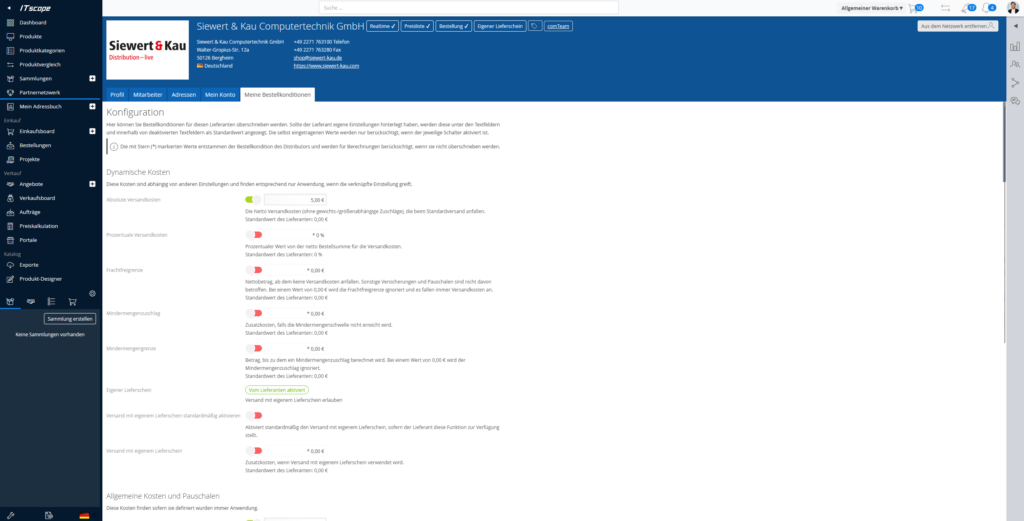
E-Services
Mein Konto
Unter diesem Tab kann man die E-Services beim jeweiligen Lieferanten konfigurieren. Vorher muss dieser zum Firmen-Netzwerk hinzugefügt werden (siehe Mein Konto-Konfiguration).
Eigene E-Services (nur für Lieferanten und Hersteller)
Unter diesem Tab kann jeder Distributor seine eigenen angebotenen E-Services testen und den jeweiligen E-Service bei sich selbst konfigurieren (im Prinzip „Mein Konto bei mir“ – siehe Mein Konto-Konfiguration).
E-Service Admin (nur für Lieferanten und Hersteller)
Hier kann jeder Distributor die eigenen E-Services, die er anderen Teilnehmern der Plattform zur Verfügung stellt, konfigurieren. In diesem Bereich können Personen mit den entsprechenden Rechten (E-Service Administratoren), die Einstellungen bzgl. des Listings, der individuellen Preislisten, der Realtime Schnittstelle sowie der Bestellfunktion festlegen. Diese Einstellungen sind für alle Partner auf der ITscope Plattform gültig.
Weitere Details siehe Beitrag e-Service Admin Konfiguration.
